Vue注册模块与登录状态的持久化实现方法详解
目录
- 整体框架
- 1. 前端页面授权
- 2. 实现注册页面
- 3. 实现登录状态的持久化
- 优化前端
整体框架
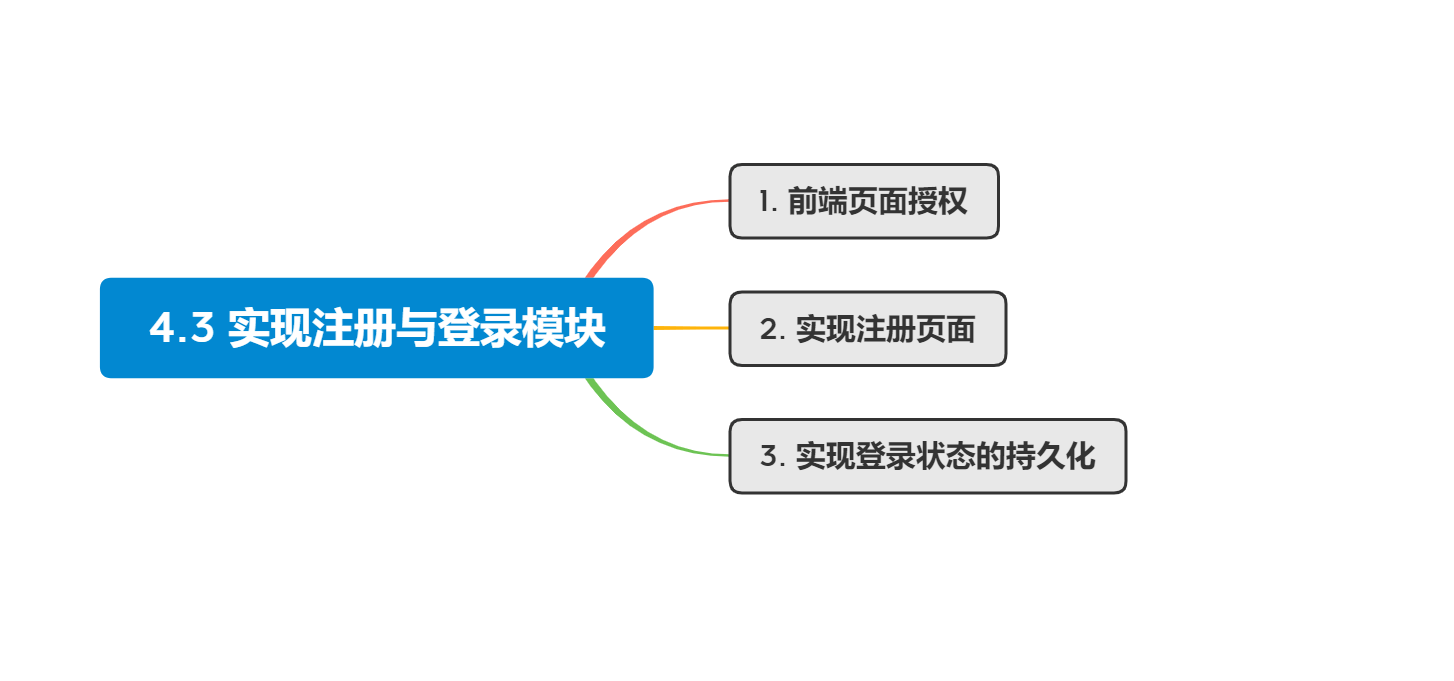
1. 前端页面授权
当我们登录网站的时候,如果没有登录,强制让用户重定向到 登录界面
在 router 目录下的 index.js 文件下实现。 router -> index.js
import store from '../store/index'
// 把一些额外信息放到一个额外的域里面,meta信息里面存一下是否要授权,如果需要授权而且没有登录,重定向到登录页面,重定向到登录界面。
const routes = [
{
path: "/",
name: "home",
redirect: "/pk/",
meta: {
requestAuth: true,
}
},
{
path: "/pk/",
name: "pk_index",
component: PkIndexView,
meta: {
requestAuth: true,
}
},
{
path: "/record/",
name: "record_index",
component: RecordIndexView,
meta: {
requestAuth: true,
}
},
{
path: "/ranklist/",
name: "ranklist_index",
component: RanklistIndexView,
meta: {
requestAuth: true,
}
},
{
path: "/user/bot/",
name: "user_bot_index",
component: UserBotIndexView,
meta: {
requestAuth: true,
}
},
{
path: "/user/account/login",
name: "user_account_login",
component: UserAccountLoginView,
meta: {
requestAuth: false,
}
},
{
path: "/user/account/register",
name: "user_account_register",
component: UserAccountRegisterView,
meta: {
requestAuth: false,
}
},
{
path: "/404/",
name: "404",
component: NotFound,
meta: {
requestAuth: false,
}
},
{
path: "/:catchAll(.*)",
redirect: "/404/",
}
]
// to跳转到哪个页面, from表示从哪个页面跳转过去
// next的表示将页面要不要执行下一步操作,写之前首先要记录每一个未授权界面
router.beforeEach((to, from, next) => {
if (to.meta.requestAuth && !store.state.user.is_login) {
next({name: "user_account_login"});
} else {
next();
}
})
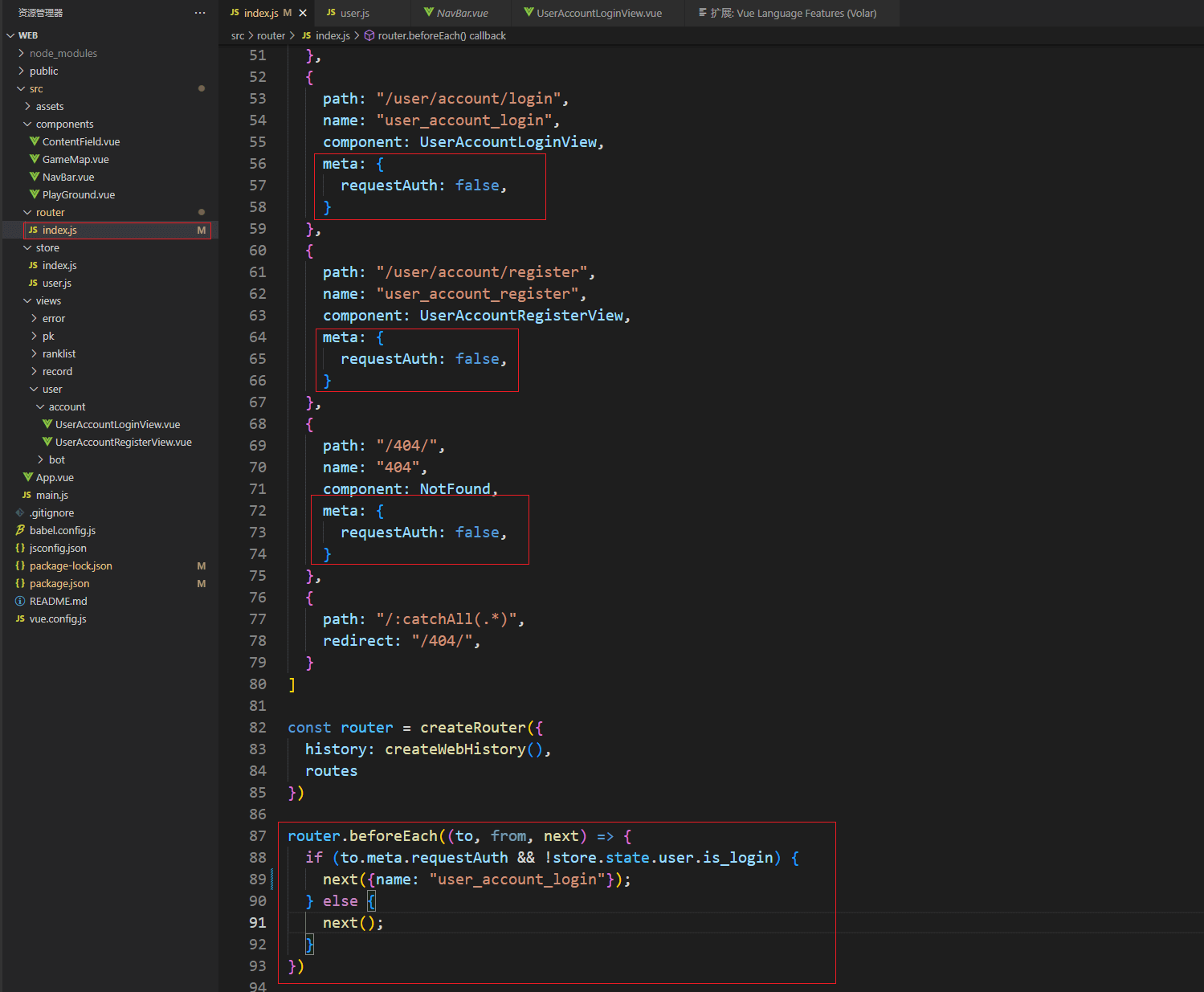
最终实现效果:如果处于未登录状态,点击 除注册之外的按钮 页面会跳转到 登录界面。
2. 实现注册页面
在 view -> user -> account 下的 UserAccountRegisterView.vue 文件实现,实现方式类似于同目录下的 UserAccountLoginView.vue
可以直接把登录页面的样式复制过来再做修改。
<template>
<ContentField>
<div class="row justify-content-md-center">
<div class="col-3">
<form @submit.prevent="register">
<div class="mb-3">
<label for="username" class="form-label">用户名</label>
<input v-model="username" type="text" class="form-control" id="username" placeholder="请输入用户名">
</div>
<div class="mb-3">
<label for="password" class="form-label">密码</label>
<input v-model="password" type="password" class="form-control" id="password" placeholder="请输入密码">
</div>
<div class="mb-3">
<label for="confirmedpassword" class="form-label">密码</label>
<input v-model="confirmedpassword" type="password" class="form-control" id="confirmedpassword" placeholder="请再次输入密码">
</div>
<div class="error-message">{{ error_message }}</div>
<button type="submit" class="btn btn-primary">提交</button>
</form>
</div>
</div>
</ContentField>
</template>
<script>
import ContentField from '../../../components/ContentField.vue'
import { ref } from 'vue'
import router from '../../../router/index'
import $ from 'jquery'
export default {
components: {
ContentField
},
setup() {
let username = ref('');
let password = ref('');
let confirmedPassword = ref('');
let error_message = ref('');
const register = () => {
$.ajax({
url: "http://127.0.0.1:8080/user/account/register/",
type: "post",
data: {
username: username.value,
password: password.value,
confirmedPassword: confirmedPassword.value,
},
success(resp) {
// 成功直接返回登录界面
if (resp.error_message === "success") {
router.push({name: "user_account_login"});
} else {
error_message.value = resp.error_message;
}
},
});
}
return {
username,
password,
confirmedPassword,
error_message,
register,
}
}
}
</script>
<style scoped>
button {
width: 100%;
}
div.error-message {
color: red;
justify-content: center;
}
</style>

实现效果图:
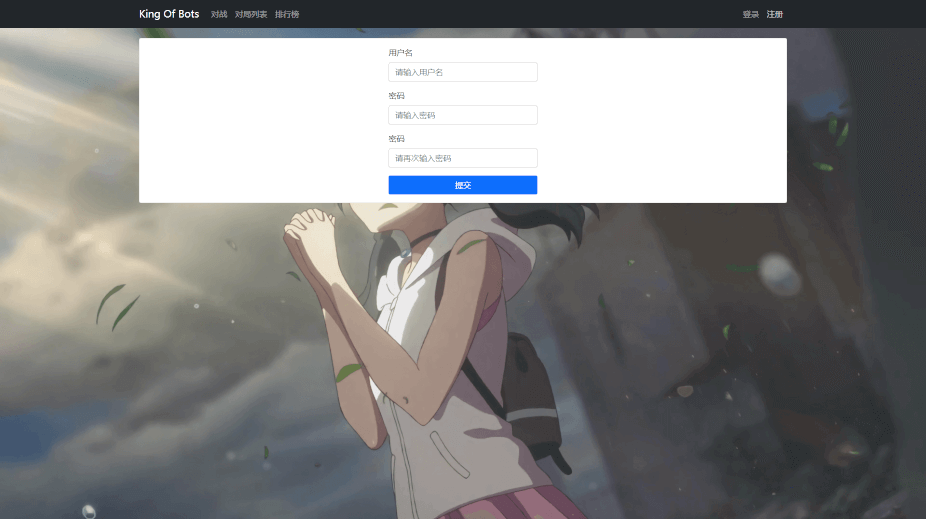
在测试的时候可以会遇到不输入密码也可以注册成功的 bug, 在 RegisterServiceImpl.java 下 修改一下就可以了。
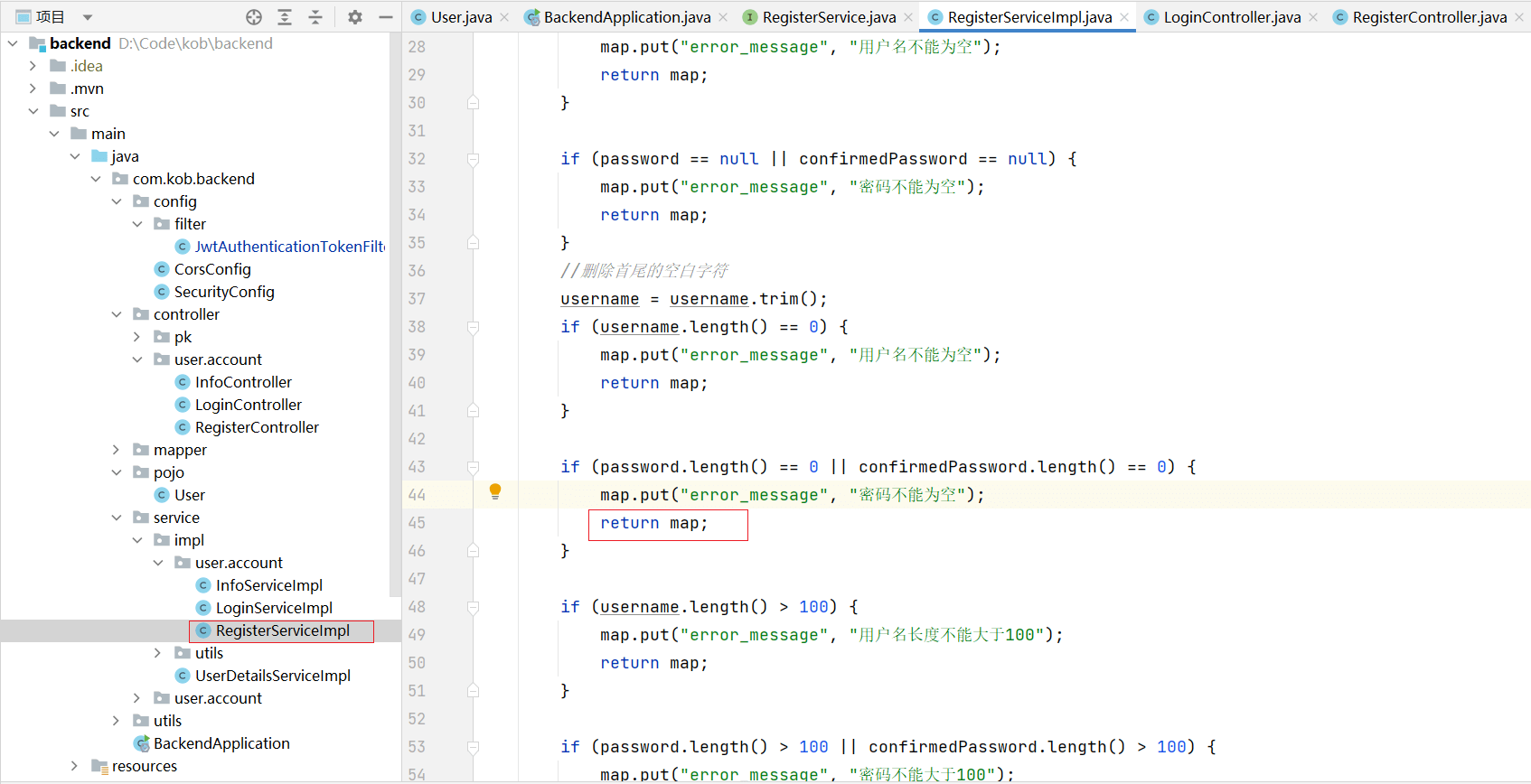
3. 实现登录状态的持久化
当我们的用户重定向到登陆页面的时候,我们需要把用户的 token 存储到浏览器的 local storage,这样就可以实现登录状态持久化。
首先 修改 store 目录下的 -> user.js 文件,在合适的位置添加下列两行。
localStorage.setItem("jwt_token", resp.token);
localStorage.removeItem("jwt_token");
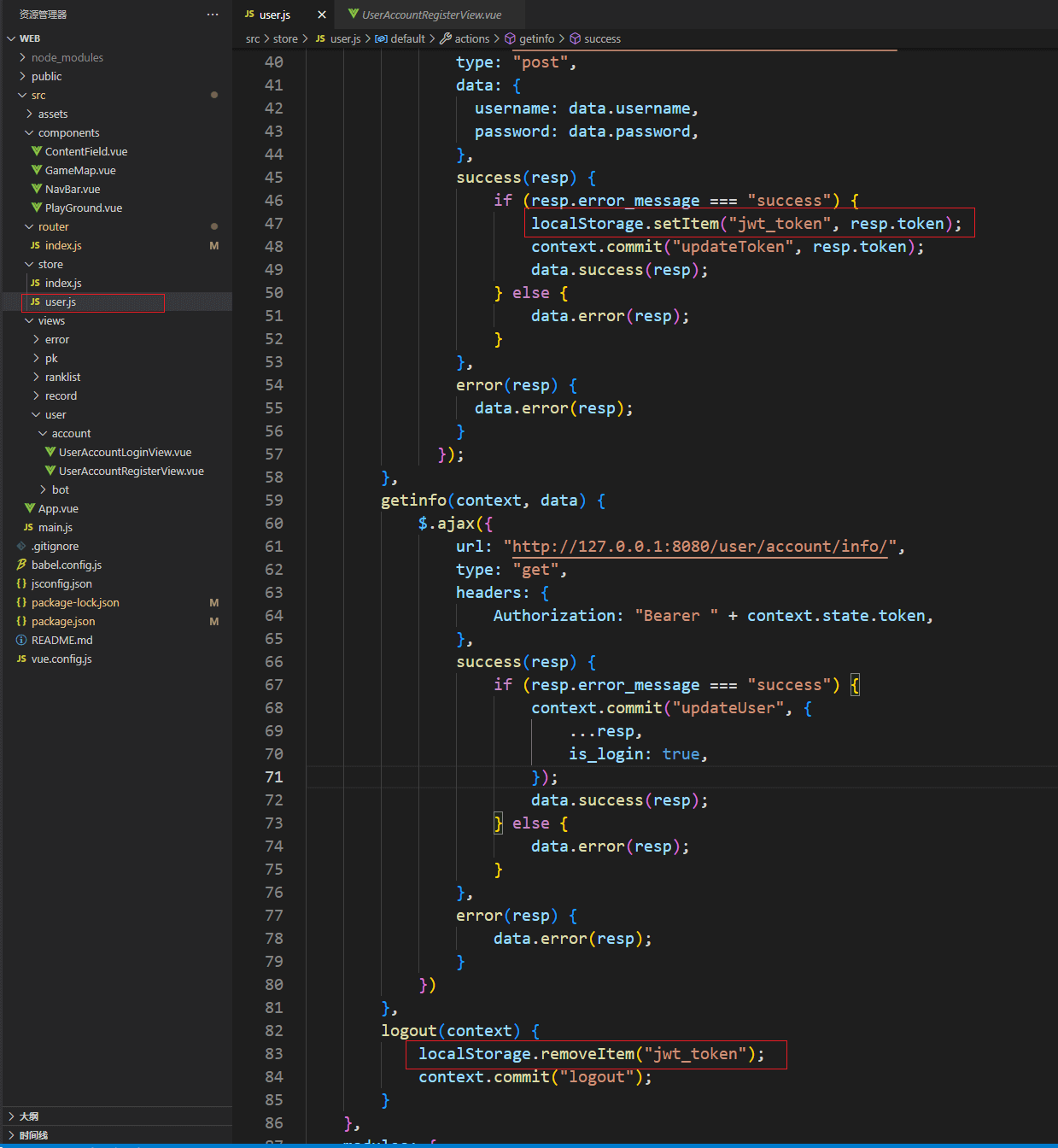
其次 修改 view -> user -> account 下的 UserAccountLoginView.vue 文件
<script>
import ContentField from '../../../components/ContentField.vue'
import { useStore } from 'vuex'
import { ref } from 'vue'
import router from '../../../router/index'
export default {
components: {
ContentField
},
setup() {
const store = useStore();
let username = ref('');
let password = ref('');
let error_message = ref('');
const jwt_token = localStorage.getItem("jwt_token");
if (jwt_token) {
store.commit("updateToken", jwt_token);
store.dispatch("getinfo", {
success() {
router.push({ name: "home" });
},
error() {
}
})
}else {
}
const login = () => {
error_message.value = "";
store.dispatch("login", {
username: username.value,
password: password.value,
success() {
store.dispatch("getinfo", {
success() {
router.push({ name: 'home' });
console.log(store.state.user);
}
})
},
error() {
error_message.value = "用户名或密码错误";
}
})
}
return {
username,
password,
error_message,
login,
}
}
}
</script>
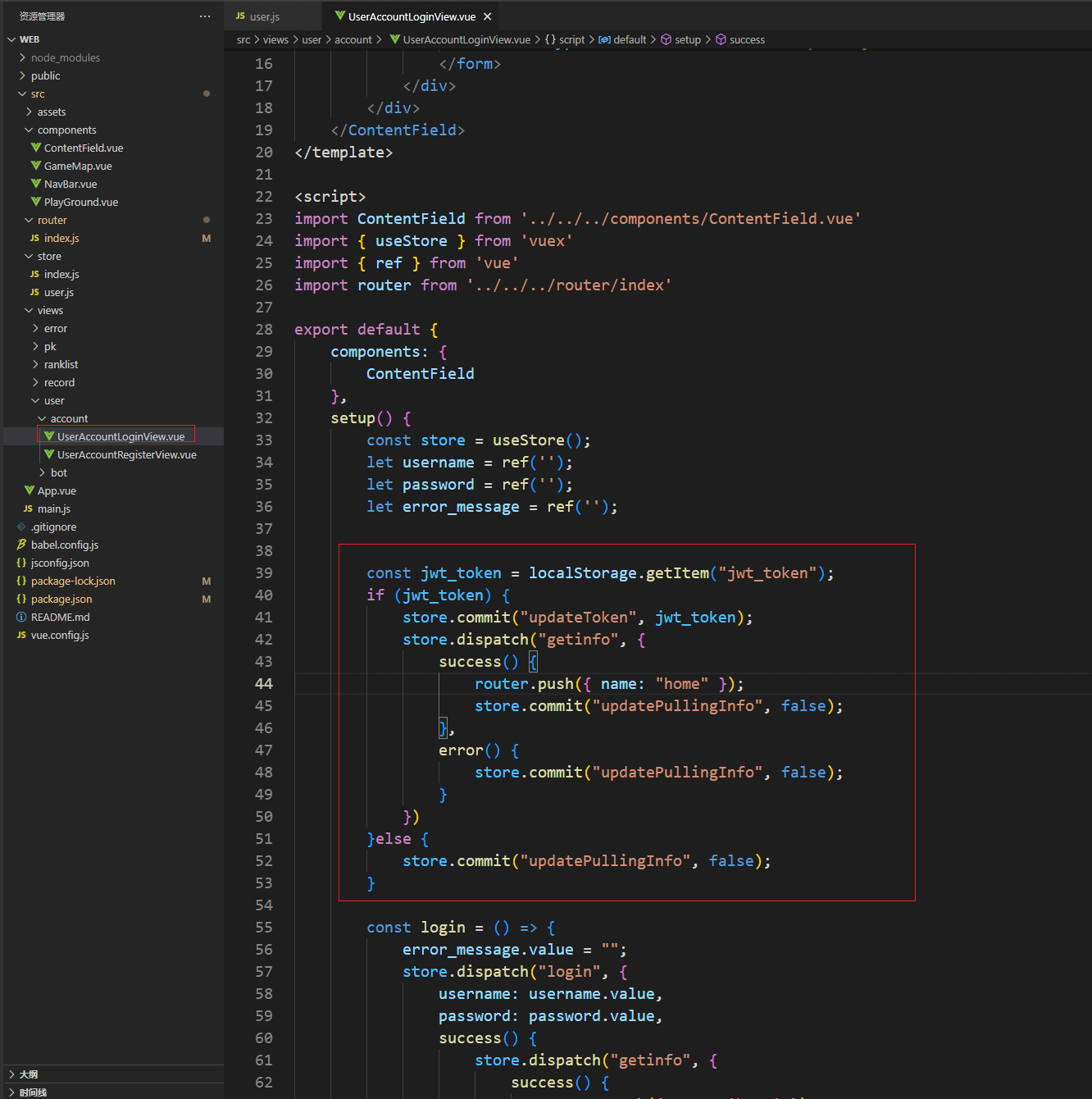
优化前端
在实现前端登录状态持久化之后,刷新页面可能会存在明显的转换,所以下面对前端页面进行优化。
首先 在 store 目录下的 user.js 中添加全局变量和下拉函数。
state: {
id: "",
username: "",
password: "",
photo: "",
token: "",
is_login: false,
pulling_info: true, //是否正在拉取信息
},
mutations: {
updateUser(state, user) {
state.id = user.id;
state.username = user.username;
state.photo = user.photo;
state.is_login = user.is_login;
},
updateToken(state, token) {
state.token = token;
},
logout(state) {
state.id = "";
state.username = "";
state.photo = "";
state.token = "";
state.is_login = false;
},
updatePullingInfo(state, pulling_info) {
state.pulling_info = pulling_info;
}
},
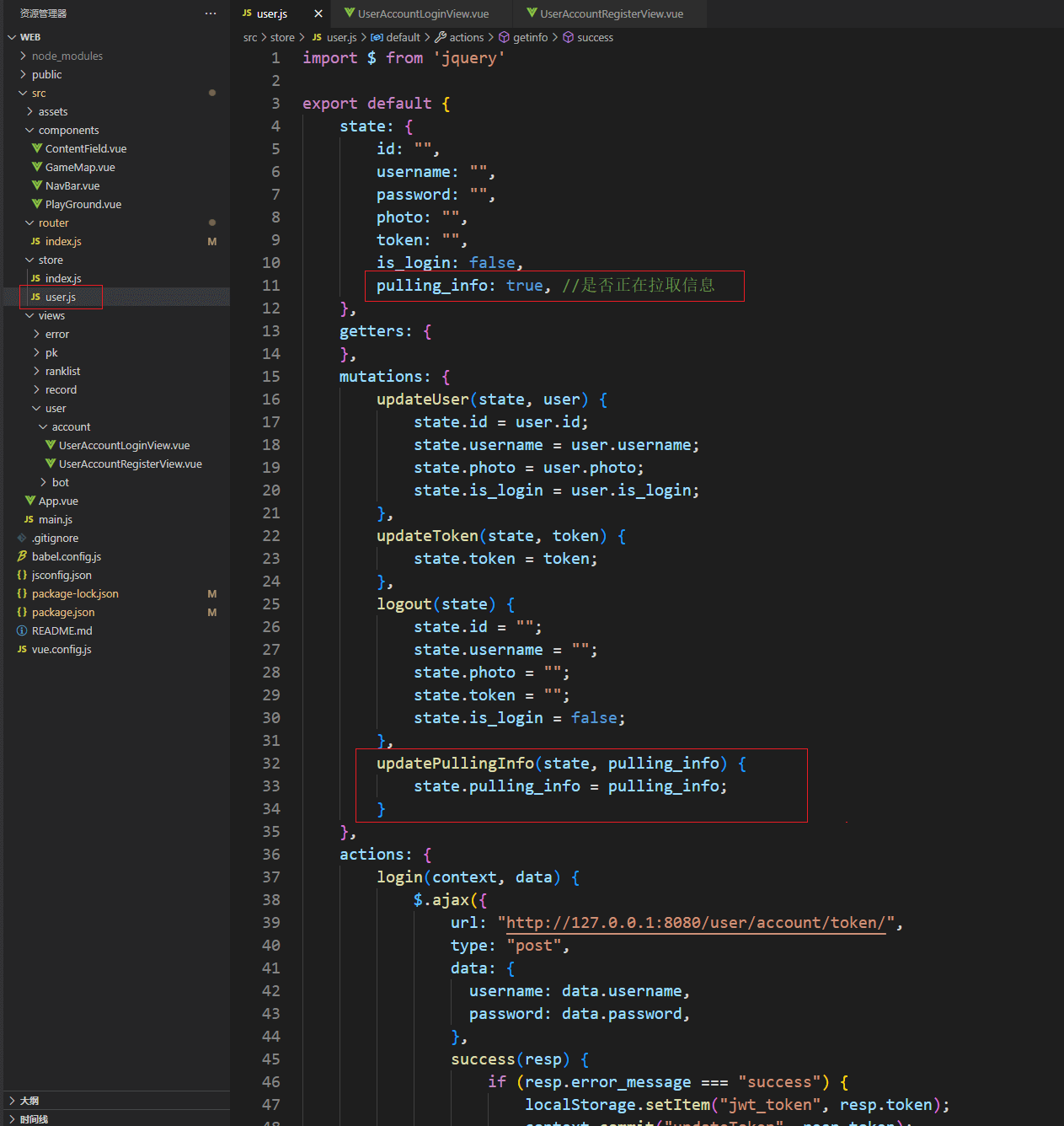
其次 修改 UserAccountLoginView.vue
<template>
<ContentField v-if="!$store.state.user.pulling_info">
<div class="row justify-content-md-center">
<div class="col-3">
<form @submit.prevent="login">
<div class="mb-3">
<label for="username" class="form-label">用户名</label>
<input v-model="username" type="text" class="form-control" id="username" placeholder="请输入用户名">
</div>
<div class="mb-3">
<label for="password" class="form-label">密码</label>
<input v-model="password" type="password" class="form-control" id="password" placeholder="请输入密码">
</div>
<div class="error-message">{{ error_message }}</div>
<button type="submit" class="btn btn-primary">提交</button>
</form>
</div>
</div>
</ContentField>
</template>
<script>
setup() {
const store = useStore();
let username = ref('');
let password = ref('');
let error_message = ref('');
const jwt_token = localStorage.getItem("jwt_token");
if (jwt_token) {
store.commit("updateToken", jwt_token);
store.dispatch("getinfo", {
success() {
router.push({ name: "home" });
store.commit("updatePullingInfo", false);
},
error() {
store.commit("updatePullingInfo", false);
}
})
}else {
store.commit("updatePullingInfo", false);
}
}
</script>

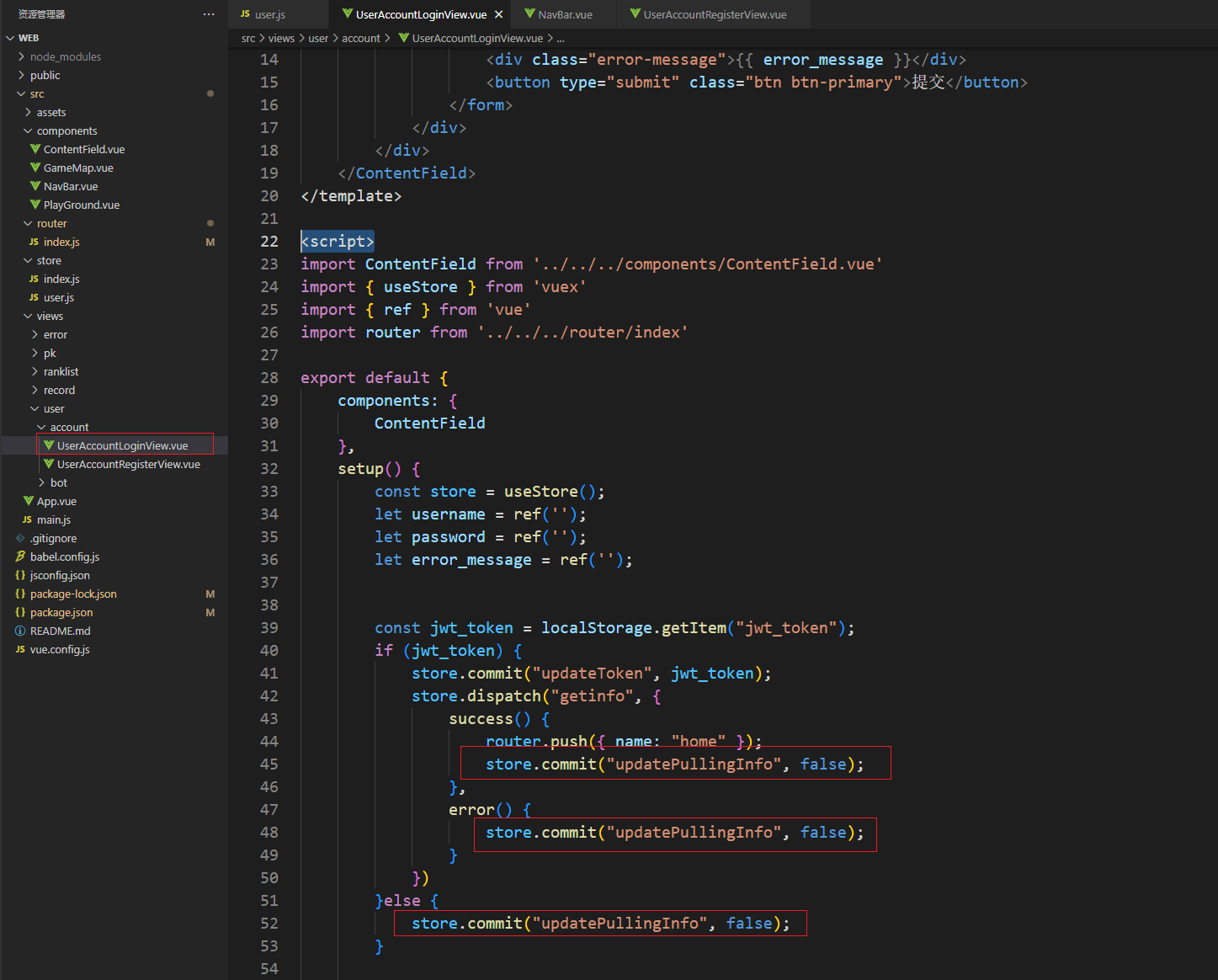
最后还需要修改 NavBar.vue。
<ul class="navbar-nav" v-else-if="!$store.state.user.pulling_info">
<li class="nav-item">
<router-link class="nav-link" :to="{name: 'user_account_login' }" role="button">
登录
</router-link>
</li>
<li class="nav-item">
<router-link class="nav-link" :to="{name: 'user_account_register'}" role="button">
注册
</router-link>
</li>
</ul>
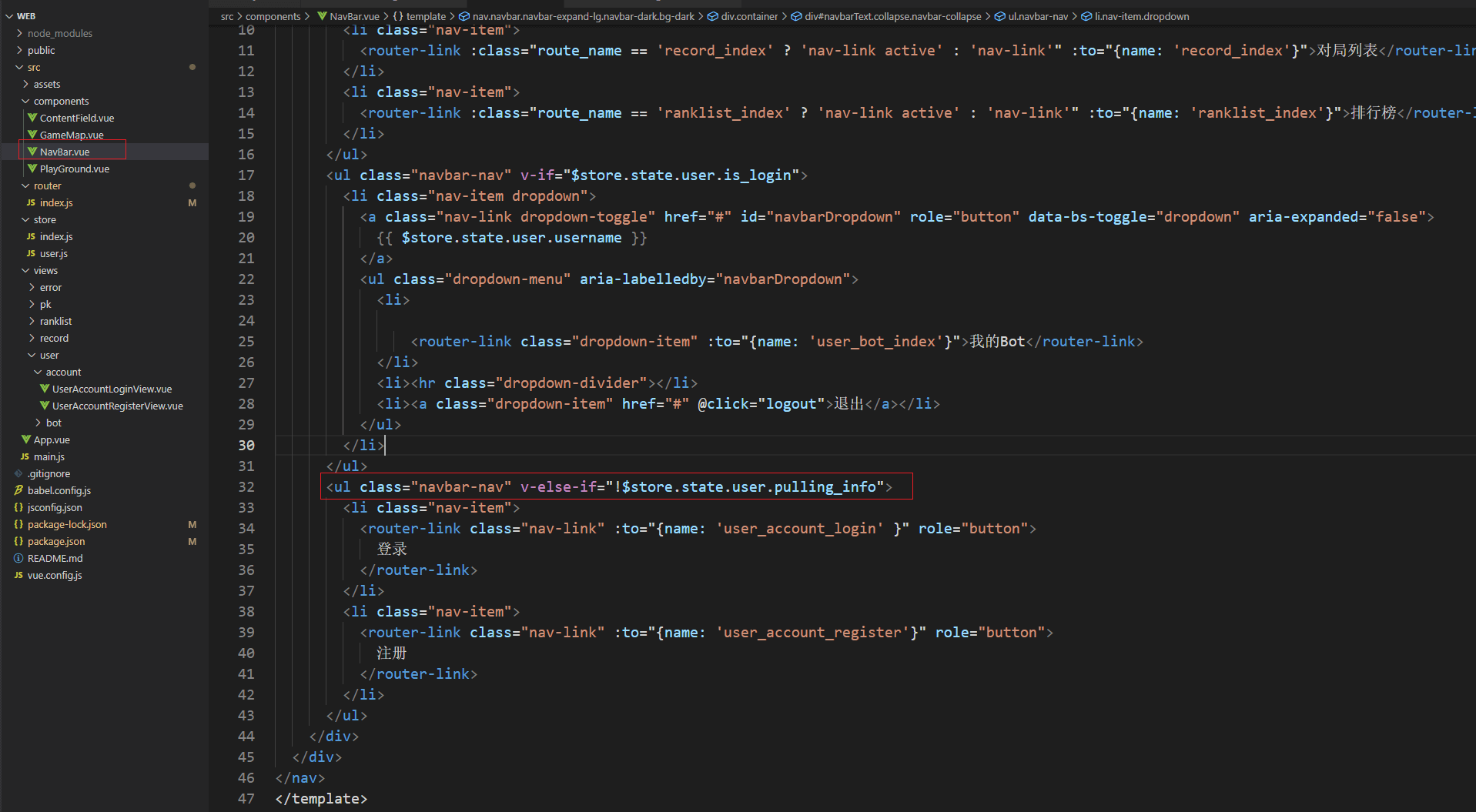
代码地址
到此这篇关于Vue注册模块与登录状态的持久化实现方法详解的文章就介绍到这了,更多相关Vue注册模块与登录状态内容请搜索我们以前的文章或继续浏览下面的相关文章希望大家以后多多支持我们!
赞 (0)

